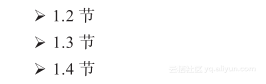本节书摘来自华章计算机《Splunk智能运维实战》一书中的第1章,第1.7节,作者 [美]乔史·戴昆(Josh Diakun),保罗R.约翰逊(Paul R. Johnson),德莱克·默克(Derek Mock),译 宫鑫,康宁,刘法宗 ,更多章节内容可以访问云栖社区“华章计算机”公众号查看。
1.7 为本书加载样本数据
Splunk索引的数据大部分都是实时接收的,但在一些情况下,我们想向Splunk导入一组数据,以便回填缺失丢失或不完整的数据,或者仅仅利用Splunk的搜索和报表工具。
本节将学习如何在Splunk服务器上一次性批量加载本地数据。我们将加载样本数据,并在随后的章节使用它来构建Splunk智能运维应用程序。
样本数据由两个文件组成。第一个文件是access_log,它代表Web层的数据,模拟的是Apache Web服务器。第二个文件是app_log,它代表应用程序层的数据,模拟的是log4j应用程序日志数据。
做好准备
要想进行本节操作,需运行Splunk服务器并准备本书的样本数据生成应用程序(OpsDataGen.spl)。
如何操作
按照下列步骤上传样本数据生成器至系统:
1 . 使用证书登录Splunk服务器。
2 . 从主启动器选择左上角的“应用程序”菜单,并单击“管理应用程序”。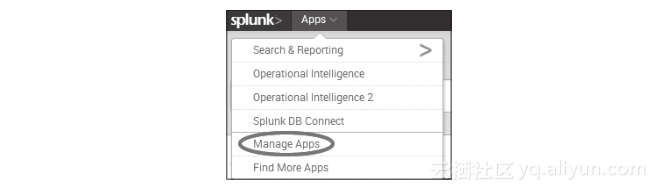
3 . 选择“从文件安装应用程序”。
4 . 选择计算机上OpsDataGen.spl文件的位置,并单击“上传”按钮安装该应用程序。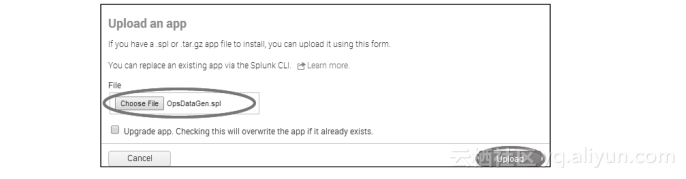
5 . 安装后,页面顶部会出现蓝条信息,显示应用程序安装成功。在应用程序列表中已显示OpsDataGen app。
6 . 应用程序安装后,数据生成脚本默认是关闭的。要生成数据,根据运行Splunk的操作系统不同,需要激活Windows或Linux脚本。从屏幕右上角选择“设定”菜单,再选择“数据输入”。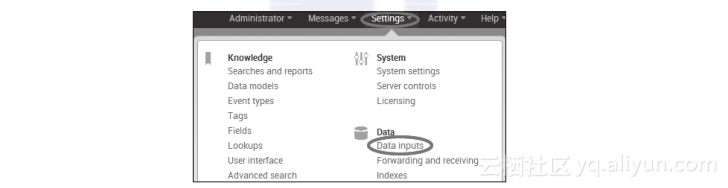
7 . 在“数据输入”界面,选择“脚本”。
8 . 在“脚本”界面,根据不同操作系统找到相应的OpsDataGen脚本,并单击“激活”。
- Linux系统中,脚本是 $SPLUNK_HOME/etc/apps/OpsDataGen/bin/ AppGen.path
- Windows系统中,脚本是 $SPLUNK_HOMEetcappsOpsDataGenbin AppGen-win.path
如下截屏展示了Windows和Linux系统安装OpsDataGen应用程序后,脚本输入被激活的情况及如何根据不同操作系统来正确地激活脚本。
9 . 选择屏幕右上角的“设定”菜单,之后选择“数据输入”,再选择“文件和目录”。
10 . 在“文件和目录”界面,根据不同操作系统找到OpsDataGen输入,并点击“激活”。
- Linux系统中,选择:

- Windows系统中,选择:

如下截屏展示了Windows和Linux系统安装OpsDataGen应用程序后,脚本输入被激活的情况及如何根据不同操作系统来正确地激活脚本。
11 . 数据现在会实时生成。可以进行测试,回到Splunk搜索页面并运行下列搜索,时间范围设为“全部时间(实时)”:
马上能看到导入到Splunk中的两个源类型的数据,而且数据生成器已经如截屏所示开始工作。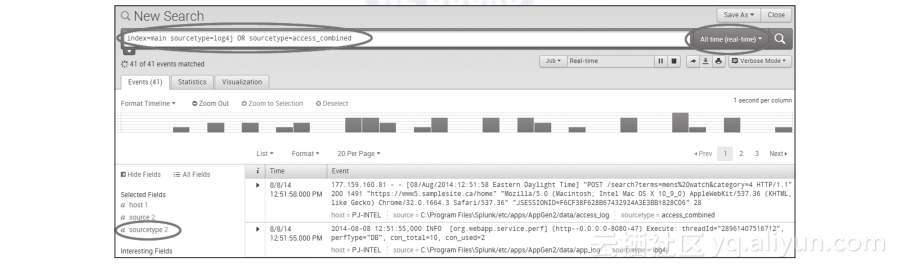
工作原理
在本例中,安装的Splunk应用程序利用了脚本输入。我们编写的脚本生成两种源类型的数据。access_combined源类型包含简单的Web访问日志样本,log4j源类型包含应用程序日志。这些数据源将用于本书之后的章节。随后也会详细讨论应用程序。
另参见